Table of Contents

Facebook ngày càng có nhiều tính năng mới cùng giao diện được cải tiến thường xuyên. Việc thay đổi giao diện cũng ảnh hưởng đến quy trình thực hiện một số thao tác như xóa tài khoản Facebook được lưu trữ khỏi app điện thoại hay khóa tài khoản tạm thời… Để giúp bạn cập nhật và thực hiện chính xác những ý định bạn muốn nhanh và hiệu quả nhất, GhienCongNghe đã tổng hợp những cách xóa tài khoản Facebook mà bạn có thể làm được trong bài viết dưới đây.
Tại sao nên xóa tài khoản Facebook?
Nếu bạn quyết định không sử dụng tài khoản Facebook nữa, bạn nên xóa nó hoàn toàn vì những lý do quan trọng sau đây:
- Bảo mật thông tin: Nếu bạn không xóa tài khoản thì dù bạn không sử dụng hay đăng nhập vào Facebook, tài khoản của bạn vẫn tồn tại trôi nổi, mọi người vẫn có thể tương tác với nó, và Facebook cũng như các bên thứ ba vẫn có thể thu thập thông tin cá nhân về bạn.
- Tránh bị kẻ xấu lợi dụng: Nếu bạn không dùng tài khoản, không nắm quyền kiểm soát nó kỹ lưỡng thì kẻ xấu có thể hack tài khoản Facebook của bạn và giả dạng làm bạn để lừa lọc những người khác. Không chỉ vậy, kẻ xấu có thể dùng tài khoản Facebook của bạn để đăng nhập ở các nền tảng khác và tiếp tục giả dạng là bạn, điều này sẽ gây nhiều rắc rối.
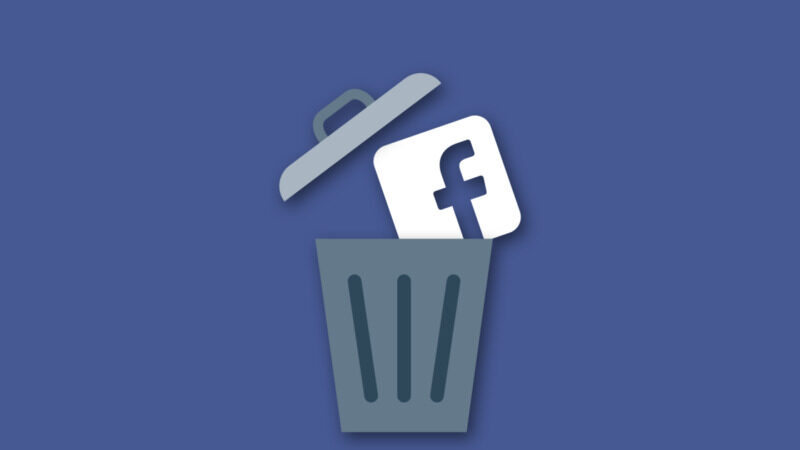
Sau khi xóa tài khoản Facebook có lấy lại được không?
Rất tiếc, bạn sẽ không thể lấy lại tài khoản Facebook sau khi nó bị xóa. Thông thường, sau khi bạn hoàn tất quy trình xóa tài khoản Facebook thì nó bị đóng trong 30 ngày. Trong thời gian này, bạn vẫn đăng nhập vào tài khoản được và việc đó sẽ hủy thao tác xóa tài khoản.
Sau đó, dữ liệu của bạn được sao lưu trên hệ thống của Facebook trong 90 ngày rồi sẽ bị xóa vĩnh viễn. Sau khoảng thời gian này, sẽ không có cách nào để bạn lấy lại tài khoản được.
Cách xóa tài khoản Facebook tạm thời
Cách xóa tài khoản Facebook tạm thời trên máy tính
Xóa tài khoản tạm thời thực chất là việc khóa tài khoản và được thực hiện qua 6 bước sau.
Bước 1: Ở trang chủ Facebook, nhấn chuột vào biểu tượng mũi tên ở góc trên cùng bên phải, bạn sẽ thấy menu thả xuống, chọn Settings & Privacy.
Bước 2: Chọn Your Facebook Information, rồi tìm mục Deactivation and Deletion rồi nhấn View.
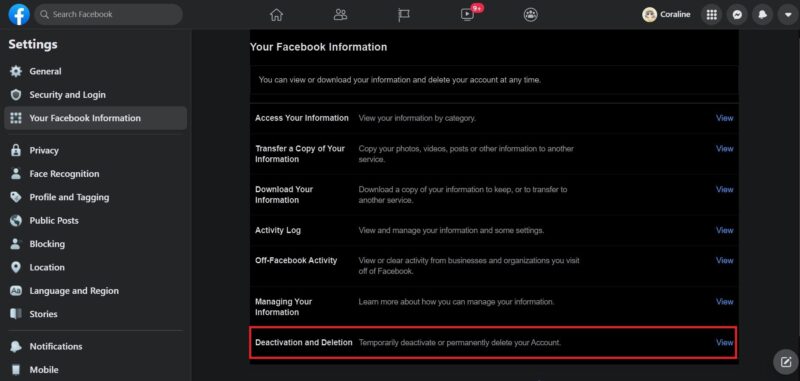
Bước 3: Tích vào ô cạnh Deactivate Account rồi nhấn Continue to Account Deactivation.
Bước 4: Nhập mật khẩu của bạn rồi nhấn Continue.
Bước 5: Chọn một lý do phù hợp hoặc tự viết lý do của bạn ở mục Other.
Bước 6: Nhấn Deactivate rồi xác nhận bằng cách Deactivate Now.
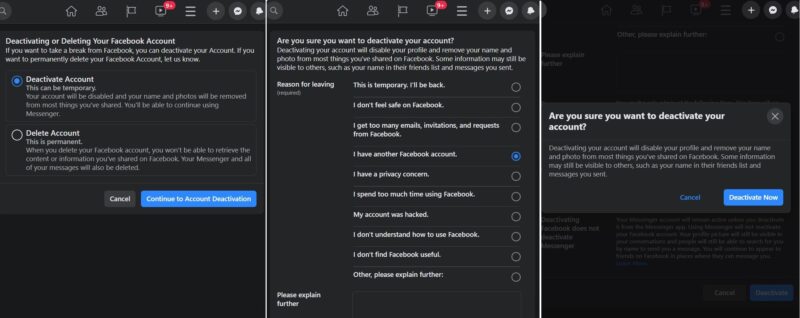
Cách xóa tài khoản Facebook tạm thời trên điện thoại
Bước 1: Mở app Facebook rồi nhấn vào biểu tượng ba dấu gạch ngang ở góc trên cùng bên phải.
Bước 2: Chọn Settings and Privacy > Settings > Personal and Account Information > Account Ownership and Control.
Bước 3: Nhấn vào Deactivation and Deletion. Tích chọn vào Deactivate Account rồi nhấn Continue to Account Deactivation.
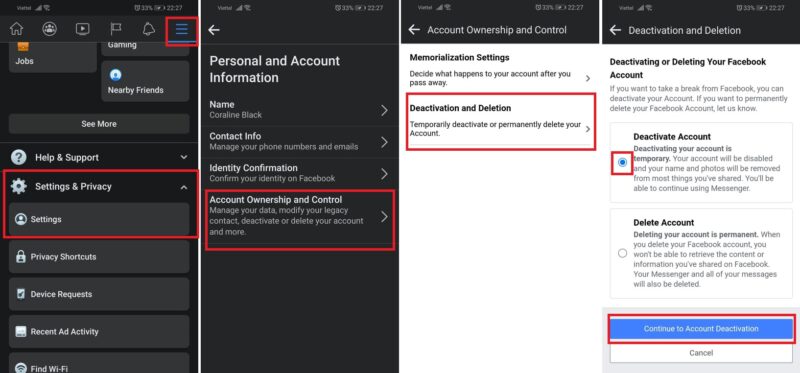
Bước 4: Nhập mật khẩu rồi ấn Continue.
Bước 5: Chọn lý do khóa tài khoản Facebook rồi nhấn Continue > Deactivate My Account.
Có giới hạn thời gian khi xóa tài khoản Facebook tạm thời?
Bạn có thể khóa tài khoản Facebook bao lâu tùy ý. Tài khoản của bạn chỉ được kích hoạt trở lại khi bạn chủ động đăng nhập vào Facebook.
Trong khi khóa tài khoản Facebook, bạn vẫn có thể sử dụng ứng dụng Messenger bình thường để việc liên lạc không bị gián đoạn.
Cách xóa tài khoản Facebook vĩnh viễn
Cách xóa tài khoản Facebook vĩnh viễn trên máy tính
Bước 1: Bạn mở Facebook, nhấn vào biểu tượng mũi tên ở góc trên cùng bên phải màn hình. Sau đó đi tới Settings and Privacy > Settings > Personal and Account Information > Account Ownership and Control.
Bước 2: Tích vào ô cạnh Delete Account rồi nhấn Continue to Account Deletion. Tiếp theo, bạn có thể chọn tải toàn bộ dữ liệu tài khoản của mình bằng cách nhấn Download Info.
Bước 3: Nhấn Delete Account rồi nhập mật khẩu của bạn. Cuối cùng xác nhận hành động bằng cách nhấn Delete Account.
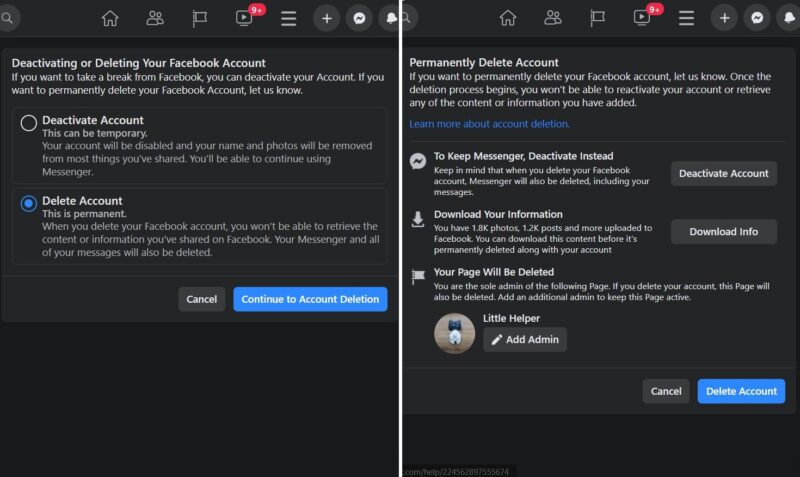
Cách xóa tài khoản Facebook vĩnh viễn trên điện thoại
Để xóa tài khoản Facebook trên điện thoại, bạn vẫn đi theo trình tự sau
Bước 1: Chọn Settings and Privacy > Settings > Personal and Account Information > Account Ownership and Control > Deactivation and Deletion.
Bước 2: Tích vào ô cạnh Delete Account rồi nhấn Continue to Account Deletion. Tại đây bạn sẽ được hỏi về lý do xóa tài khoản Facebook, bạn có thể bỏ qua và nhấn Continue to Account Deletion.
Bước 3: Nhấn Download Info nếu bạn muốn lưu toàn bộ dữ liệu về tài khoản của mình. Tiếp theo, nhấn Delete Account, nhập mật khẩu rồi nhấn Continue > Delete Account để xác nhận.
» Xem chi tiết: Tổng hợp cách xóa tài khoản Facebook trên iPhone
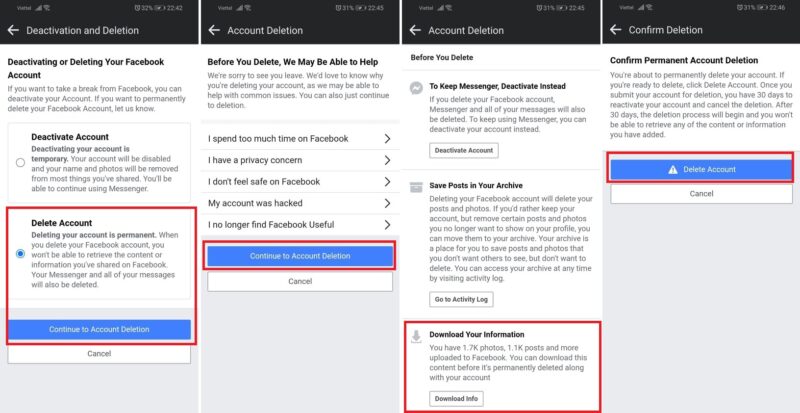
Cách xóa tài khoản Facebook khi không đăng nhập được
Cách 1: Lấy lại mật khẩu
Nếu tài khoản Facebook của bạn được kết nối với số điện thoại hoặc email, bạn có thể khôi phục mật khẩu bằng cách lấy mã xác nhận qua một trong hai phương thức này. Sau khi lấy lại được mật khẩu, bạn có thể đăng nhập rồi khóa tài khoản Facebook như bình thường.
Cách 2: Báo cáo tài khoản cũ là giả
Sử dụng một tài khoản khác để xem tài khoản mà bạn không đăng nhập được. Tiếp theo, nhấn vào biểu tượng ba dấu chấm ở dưới ảnh đại diện rồi chọn Find support or report profile. Sau đó, bạn làm theo hướng dẫn của Facebook để báo cáo tài khoản giả mạo.
Cách 3: Thông qua trung tâm trợ giúp của Facebook
Từ trình duyệt, bạn có thể mở được trang Trung tâm Trợ giúp của Facebook rồi làm theo hướng dẫn để gửi đề nghị xóa tài khoản Facebook.
Cách xóa tài khoản Facebook bằng số điện thoại
Trên thực tế, bạn không thể xóa tài khoản bằng số điện thoại, bạn chỉ có thể xóa số điện thoại khỏi tài khoản Facebook. Bạn có thể đăng nhập vào tài khoản Facebook của mình bằng số điện thoại rồi xóa tài khoản theo cách thông thường.
Cách xóa tài khoản Facebook khi quên mật khẩu
Khi bạn quên mật khẩu, bạn không thể đăng nhập vào tài khoản Facebook của mình để xóa tài khoản. Do đó, bạn có thể thử một trong các cách sau để có thể truy cập vào tài khoản Facebook đã quên mật khẩu của mình để có thể thực hiện hành động xóa tài khoản Facebook ở trên.
Hoặc thông qua trung tâm trợ giúp của Facebook tại đường dẫn sau: https://www.facebook.com/login/identify
Cách xóa tài khoản Facebook của người khác
Cách xóa tài khoản chính là cách báo cáo tài khoản giả mạo. Bạn cần vào trang cá nhân của tài khoản muốn xóa, nhấp vào biểu tượng ba dấu chấm ở dưới ảnh đại diện rồi chọn Find support or report profile rồi làm theo hướng dẫn của Facebook để báo cáo và xóa tài khoản giả mạo.
Trên đây là hướng dẫn chi tiết, đầy đủ về cách xóa tài khoản Facebook trên máy tính và trên điện thoại trong các trường hợp khác nhau. Hy vọng bài viết đã giúp bạn nắm rõ từng bước thực hiện và xóa được tài khoản nhanh chóng.
Xem thêm:
- Cách xóa album ảnh trên Facebook. Xóa đi tình cũ để tạo khoảng trống cho tình yêu mới
- Hướng dẫn cách xóa tất cả bài viết trên nhóm Facebook
- Dọn dẹp quá khứ đen tối với cách xóa hàng loạt bài đăng trên Facebook
Nếu bạn thấy bài viết về cách xóa tài khoản Facebook này hữu ích thì hãy Like và Share để GhienCongNghe tiếp tục sản xuất những nội dung hữu ích khác nhé.











